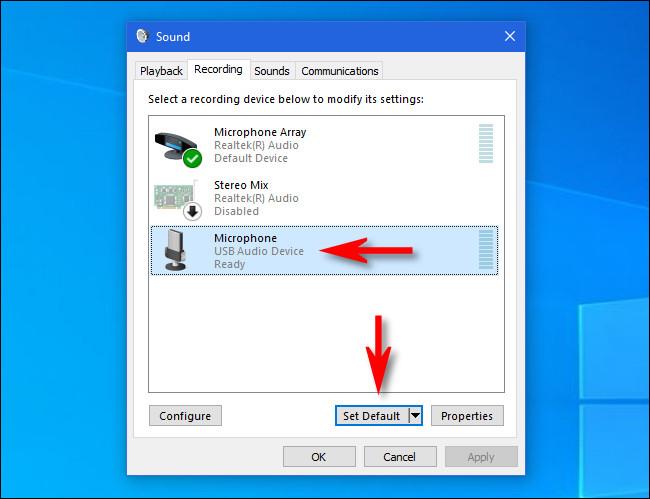Néha a DirectX sikertelen inicializálása hibaüzenetet kap, amikor olyan szoftvert telepít, mint a Virtual DJ Windows 10 rendszeren . Ebben a cikkben a Quantrimang olyan megoldásokat mutat be, amelyek segíthetnek a fenti probléma leküzdésében.
A kapott teljes hibaüzenet a következő:
DirectX failed to initialize, Please install the correct drivers for your video card

Ez a hiba akkor is megjelenhet, ha olyan videokártyával rendelkezik, amely támogatja a DirectX-et . A javításhoz próbálja ki az alábbi megoldásokat:
A DirectX inicializálási hibájának javítása a Windows 10 rendszeren
1. Frissítse a videokártya illesztőprogramját
Az első megoldás a videokártya illesztőprogramjának frissítése. Az illesztőprogram frissítéséhez olvassa el a következő cikkeket, és kövesse az utasításokat:
2. Frissítse a DirectX verzióját
A DirectX egy multimédiás technológiai csomag, amely számos Windows 10 szoftver és játék működéséhez szükséges. Ha számítógépére nincs telepítve a DirectX kompatibilis verziója, a szoftver nem fog zökkenőmentesen működni.
A DirectX frissítésének legjobb módja a Microsoft felkeresése vagy a Windows Update aktiválása. Ha Windows 10 rendszert futtat, akkor valószínűleg a DirextX legújabb verziója van telepítve. A Windows nem minden verziója futtathatja a DirectX legújabb verzióját.
Az alábbi cikkben megtudhatja, hogyan töltheti le, telepítheti vagy frissítheti a DirectX legújabb verzióját:
3. Telepítse a Visual C++ Redistributable programot
A Microsoft Visual C++ Redistributable egy futásidejű fájlkönyvtár, amelyet számos program és a Windows egyes részei használnak. A Visual C++ Redistributable eltávolítása bizonyos programok leállását eredményezi. Ezért újra kell telepítenie a Visual C++ újraterjeszthető csomagokat a Visual C++ Runtime Installer letöltésével .
4. Kapcsolja ki a Hardveres gyorsítást
A számítógépekben a hardveres gyorsítás a hardver speciális módon történő felhasználása bizonyos funkciók lehetségesnél hatékonyabb végrehajtására. Ebben a megoldásban le kell tiltania a hardveres gyorsítást, hogy megnézze, megoldja-e a problémát vagy sem.
A hardveres gyorsítás kikapcsolásának módját a következő cikkben olvashatja:
5. Telepítse az alkalmazás 32 bites verzióját
Ha a telepített szoftverben a DirectX 64 bites verziójára utaló hibaüzenet jelenik meg, megpróbálhatja letölteni és telepíteni a 32 bites verziót, hogy megnézze, van-e probléma.
Sok sikert kívánok, és felkérjük, hogy olvasson további nagyszerű tippeket a Quantrimangról: